Cómo desactivar las sugerencias automáticas en el Explorador de archivos y el menú Inicio de Windows 10

Cuando estamos trabajando con el sistema Windows 10 de Microsoft, a medida que pasan los meses de uso, el propio sistema cuenta con una función interna que va almacenando datos y palabras de búsqueda que solemos hacer para así poder hacernos sus propias sugerencias en el futuro.
Estas sugerencias que os comentamos nos puede aparecer en lugares como el Explorador de archivos del sistema, o el cuadro de texto que se encuentra en el menú Inicio. Pues bien, esto no siempre nos puede interesar, más si trabajamos en un equipo que usan varias personas, ya que no deseamos que Windows muestre públicamente sugerencias referentes a consultas personales que hemos realizado en el pasado.
Por tanto aquí os vamos a mostrar la manera de desactivar la funcionalidad de sugerencias automáticas en el Explorador de archivos de Windows y en el mencionado cuadro de Ejecutar.
Mientras que a algunos usuarios les puede gustar esta funcionalidad, ya que facilita la selección de una de las opciones sugeridas para así ahorrar tiempo, a otros puede no gustarles por una serie de razones como, por ejemplo, la privacidad o la incomodidad de que las mismas aparezcan en pantalla. En estos momentos podemos echar mano de dos opciones diferentes que nos van a servir para resolver el problema.
Desactiva las sugerencias automáticas de Windows 10
Para empezar vamos realizar este cambio que os comentamos a través del registro del sistema Windows, algo para lo que, como suele ser habitual en estos casos, vamos a necesitar tener una cuenta con permisos de administrador. Así, en primer lugar abrimos el menú Inicio en el equipo donde escribimos el comando “regedit”, para a continuación situarnos en la siguiente ruta:“HKEY_CURRENT_USER\Software\Microsoft\Windows\CurrentVersion\Explorer\AutoComplete”.
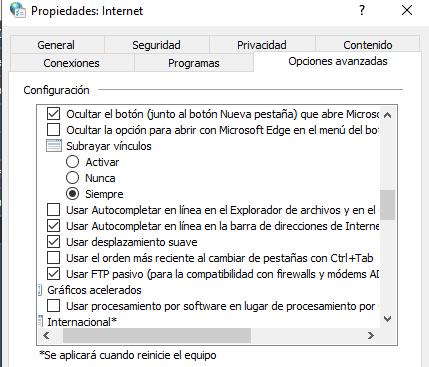
Después, en el panel de la derecha vamos a crear una nueva entrada de tipo “Valor de cadena” con el nombre “AutoSuggest”, al que le asignamos, pinchando dos veces sobre el mismo, la información de valor de “no”, para después reiniciar el PC. Otra manera de llevar a cabo este proceso es usando las propiedades de Internet, por lo que no tendremos que tocar el registro de Windows.
https://www.softzone.es/2019/01/28/sugerencias-explorador-inicio-windows-10/
Comentarios
Publicar un comentario